在 pve 使用 cloud-init 镜像 相对来说简单一些,要在 ESXi 中使用 cloud-init 镜像,步骤就繁琐一点。本文记录一下在 ESXi-7.0U3f-20036589-standard 中使用 cloud-init 镜像安装并配置 Ubuntu Server Jammy 的步骤。
下载 VMDK 文件
首先去 Ubuntu 的 cloud-images 网站下载对应版本的 VMDK 文件,用于 ESXi 新创建的虚拟机磁盘。
创建虚拟机
将 VMDK 上传到 ESXi 的存储目录,一路按默认步骤创建虚拟机,去到自定义设置的时候,删掉默认设置的硬盘。虚拟机创建好之后,在存储浏览器那里可以看到有个以虚拟机名称命名的目录。将 VMDK 文件复制一份到这个目录里面作为这个新建的虚拟机的硬盘。用复制而不是直接移动过去,是为了可以之后可以继续复用这个 VMDK. 
添加 Cloud-init 磁盘到新建的虚拟机
在 ESXi 虚拟机的配置添加 cloud-init 的磁盘镜像作为虚拟机硬盘即可。 留意,一般保存配置之后,回头在编辑才可以修改磁盘空间大小。
修改虚拟机设置,添加 Cloud-init userdata
编辑新创建的虚拟机的选项,在【高级】-【配置参数】那里编辑配置,添加两个参数: guestinfo.userdata.encoding 和 guestinfo.userdata。其值分别是 ‘base64’,表示数据的类型是 base64 格式,和 userdata cloud-init 配置的 yaml 内容的 base64 后字符串。
例如,一个最小配置的 userdata yaml 像这样:
1
2
3
4
5
6
7
8
9
#cloud-config
users:
- name: tao
# passwd: $6$rounds=4096$4Jh2rwf9h2jM9TbQ$.CTSPJPIoIOUwKVo4A2Er19Deu945m/oD.JXVEGNH9g/piK.motblke/kpyPQ0npNKF.jZjzi61ZSBPGNbJyK/
plain_text_passwd: youPassword
groups: sudo
sudo: ALL=(ALL) NOPASSWD:ALL
shell: /bin/bash
lock_passwd: false
注意 userdata 的 yml 文件开头的 #cloud-config 是必须的。以上最小配置,会创建一个用户。这样至少可以登录到系统。 默认 Cloud images 五百多个 MB,扩展磁盘 Cloud-init 初始化时候一般会扩展到最大可用空间。
其实 Cloud-init 启动过程有一些 modules 可以在 /etc/cloud/cloud.cfg 配置的。 而且可以自定义一些配置操作,让 Cloud-init 去运行,例如,配置时区。
可以在文件最后添加:
1
timezone: Asia/Shanghai
然后我们需要清理一下 Cloud-init, 使用以下命令:
1
sudo cloud-init clean --logs
先查看一下当前时区设置(默认应该是 UTC),用命令 timedatectl 查看。
之后运行以下命令,应用 cloud-init 的改动:
1
sudo cloud-init single --name cc_timezone
效果如下图:
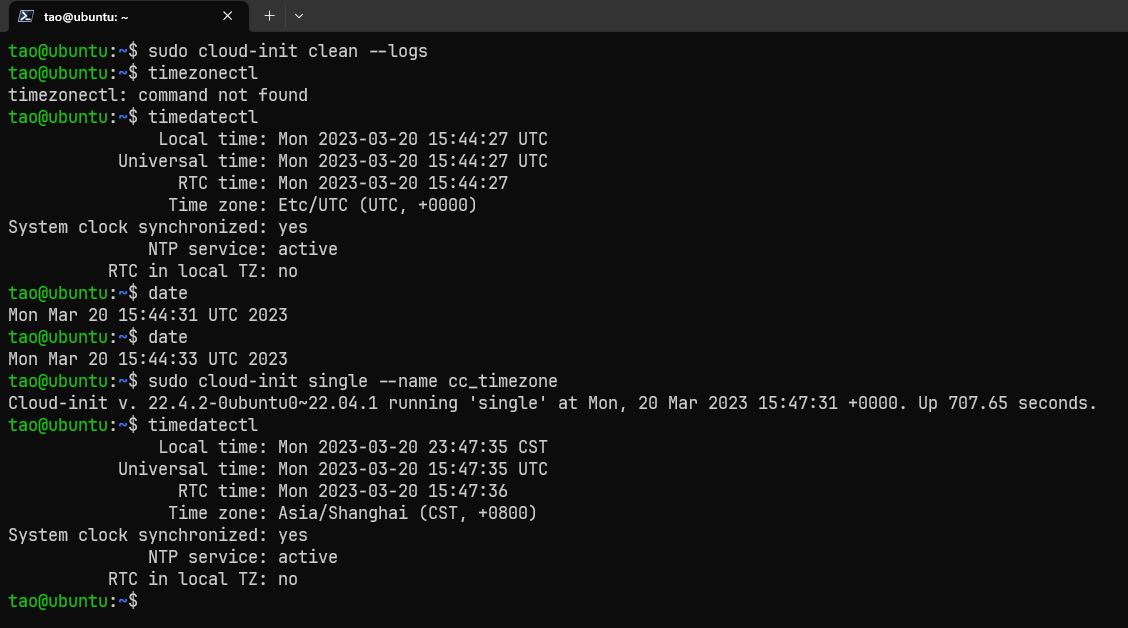
配置需要安装的包
要通过 cloud-init 配置系统初次启动后额外安装的一些包,例如常用的 docker,可以使用以下配置:
1
2
3
4
5
6
7
8
9
10
11
12
13
14
15
16
17
18
19
20
21
22
23
24
25
26
27
28
29
30
31
32
33
34
35
36
37
38
39
40
41
42
43
44
45
46
47
48
49
50
51
52
53
54
55
56
57
58
59
60
61
62
63
64
65
#cloud-config
# hostname
hostname: Ox
manage_etc_hosts: true
chpasswd:
expire: False
# enable ntp
ntp:
enabled: true
# timezone
timezone: Asia/Shanghai
# disable root login via ssh
disable_root: true
# optional, additional groups
groups:
# because we gonna install docker
- docker
users:
- name: tao
# allows password authnetication when set to false, true by default
lock_passwd: False
# password hash, created by `mkpasswd --method=SHA-512 --rounds=4096`, read the docs before complaining security against plain
# passwd: $6$rounds=4096$4Jh2rwf9h2jM9TbQ$.CTSPJPIoIOUwKVo4A2Er19Deu945m/oD.JXVEGNH9g/piK.motblke/kpyPQ0npNKF.jZjzi61ZSBPGNbJyK/
# alternative approach with plain text password
plain_text_passwd: youPassword
ssh_authorized_keys:
- ssh-ed25519 AAAAC3NzaC1lZDI1NTE5AAAAIMOTan+yolWwBH4HKkVd6Y2OKzGGeJLijGGSd1NzuMSp Grace
groups:
- adm
- cdrom
- sudo
- dip
- plugdev
- lxd
# add user to docker group
- docker
sudo:
# allow sudo
- ALL=(ALL) NOPASSWD:ALL
shell: /bin/bash
# optional, additional apt sources, docker
apt:
sources:
docker.list:
source: deb [arch=amd64] https://download.docker.com/linux/ubuntu $RELEASE stable
keyid: 9DC858229FC7DD38854AE2D88D81803C0EBFCD88
# apt update && apt upgrade, reboot if needed
package_update: true
package_upgrade: true
package_reboot_if_required: true
# install packages
packages:
- docker-ce
- docker-ce-cli
- containerd.io
添加 metadata 部分,控制虚拟机网络初始化
最常用的 Cloud-init 场景就是给虚拟机设置固定 ip,关于网络的设置,在 cloud-init 属于metadata 部分。所以需要在虚拟机配置那里另外添加两组 key-value: guestinfo.metadata.encoding 和 guestinfo.metadata。其值分别是 ‘base64’,表示数据的类型是 base64 格式,和 metadata cloud-init 配置的 yaml 内容的 base64 后字符串。
例子如下:
1
2
3
4
5
6
7
8
9
10
11
12
13
14
15
network:
version: 1
config:
- type: physical
name: ens160
subnets:
- type: static
address: '192.168.3.222'
netmask: '255.255.255.0'
gateway: '192.168.3.1'
- type: nameserver
address:
- '172.17.11.80'
search:
- 'linuxfield.com'
这部分不强制要求文件开头要有 #cloud-config,上面内容是使用 version 1 网络配置,没那么灵活,但是也适合没有使用 netplan 的 Linux 发行版。在 pve 的虚拟机 cloud-init 配置里面,可以通过命令 qm cloudinit dump [虚拟机 id] [配置类型] 查看。例如查看虚拟机 100 的 网络配置: 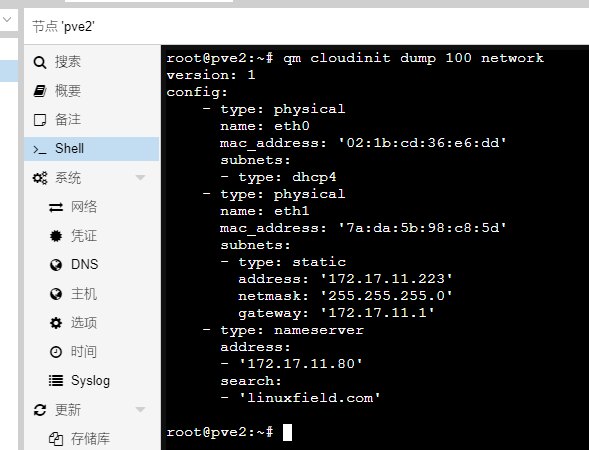
这样就可以参考 pve 的 cloud-init 配置,在 ESXi 上也使用类似的配置。最后是 ESXi cloud-init 配置固定 IP 的效果图: 
完。
